Kaip išjungti "Windows Defender" patobulintus pranešimus

" su "Anniversary Update", skirtu "Windows 10", "Windows Defender" dabar praneša apie daugybę veiksmų, kuriuos ji palaikė fone. Jei norite grįžti į ramesnes dienas, kai tik įspėjote apie kritinius įvykius, galite išjungti šiuos išplėstinius pranešimus.
"Windows Defender" dabar leidžia jums žinoti kiekvieną kartą, kai kompiuteryje buvo nuskaityta arba yra mažos grėsmės buvo tyliai pašalintas, jus nerimauja. Bet jei tai jus sunaikins, tai pakankamai lengva grįžti, kai gynėjas dažniausiai tylėtų. Atidarykite "Windows Settings" spustelėdami "Pradėti", tada spustelėkite piktogramą "Nustatymai" (arba paspauskite "Windows + I"). "Windows" nustatymų lange spustelėkite "Atnaujinti ir saugumą".
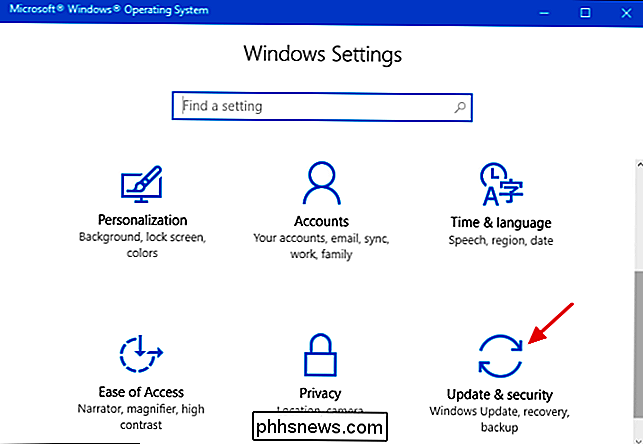
"Naujinimo ir saugos" nustatymuose spustelėkite "Windows" gynėjo pasirinkimą kairėje.
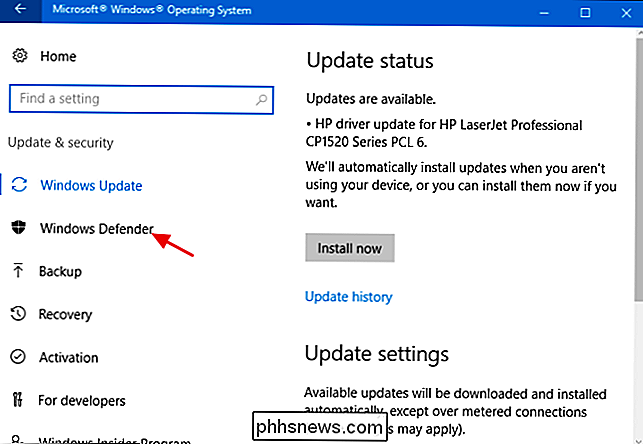
Dešinėje lango pusėje slinkite žemyn link apačioje ir išjunkite "Patobulinti pranešimai".
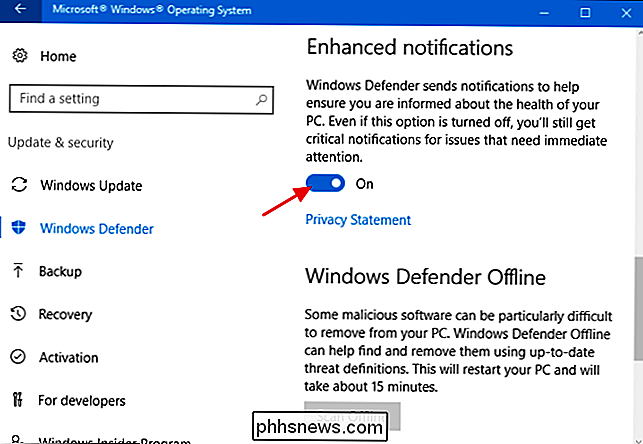
Tai viskas, ką turite padaryti. Jie sako, kad daugiau informacijos visada yra geresnė, ir, žinoma, yra tam tikras ramybė, kad "Windows Defender" informuotų jus apie visus veiksmus, kurių ji imasi. Tačiau kai kuriems žmonėms visi šie papildomi pranešimai gali būti erzinantys. Laimei, "Microsoft" mums suteikė paprastą būdą išjungti "Defender" naujus patobulintus pranešimus. Ir nebijokite - vis tiek gausite pranešimų apie svarbiausius įvykius, kurie iš tiesų reikalauja jūsų dėmesio.

Kaip pasidalinti savo "Plex" bibliotekos biblioteka su draugais
Jūs investuojate daug energijos surinkimo ir kūrybos tiek daug puikių filmų ir TV laidų savo "Plex Media Server", ar ne Puiku, jei galėtumėte pasidalinti visa turiniu su draugais? Su keliais mažais tweaks, galite parodyti, kaip tai padaryti. Kodėl tu nori tai padaryti Jei esi kažkas panašaus į mus, tikriausiai daug laiko praleidžiate savo žiniasklaidai centras ir kruopščiai curating filmus ir rodo, jums tikrai patinka, kartu su kruopščiai parinkta fanart eiti su juo.

Išjungti visus pranešimų balionus bet kurioje "Windows" versijoje
Jei esate kažkas panašaus į mane, jūs nekenčiu matyti visus iššokančių langų pranešimų balionus, kuriuos rodo "Windows". Tai nuo kompiuterio saugos įspėjimų, atnaujintų įspėjimų ir dar daugiau. Šiandien mes išmokysime jums, kaip išjungti šiuos pranešimų balionus "Windows 8", "8.1" ir "10". Atkreipkite dėmesį, kad ši vadovėlis yra apie sistemos pranešimų išjungimą, tačiau jei norite išjungti konkrečius programos pranešimus, kitaip vadinamą "Toaster" jums reikės perskaityti Kaip išjungti pranešimus apie skrudintuvą "Windows 8.



